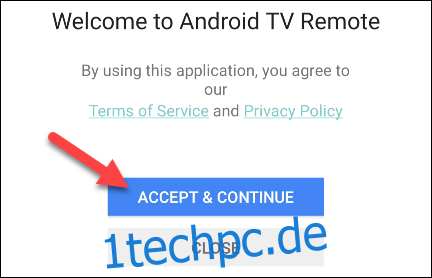Chromecast-Dongles benötigen keine Fernbedienungen, aber das hat sich mit dem geändert Chromecast mit Google TV. Dieses Gerät verfügt über eine Schnittstelle, über die Sie mit der mitgelieferten Fernbedienung navigieren. Wenn Sie die Fernbedienung jedoch verloren haben, kann sie mit einer Smartphone-App gesteuert werden.
Wenn Sie keine Fernbedienung haben oder lieber Ihr Telefon verwenden möchten, gibt es ein paar Optionen. Zunächst einmal ist der Chromecast mit Google TV, wie der Name schon sagt, ein Chromecast-Gerät. Sie können Videos und Musik von Ihrem Telefon oder Tablet darauf übertragen.
Der Chromecast mit Google TV ist im Kern auch ein Android-TV-Gerät, was bedeutet, dass er über eine „Remote“-App auf Ihrem Telefon oder Tablet gesteuert werden kann. Damit können Sie durch die Apps und Menüs des Fernsehers navigieren.
Google selbst hat eine offizielle Android-TV-Remote-App für iPhone, iPad und Android-Geräte. Dies ist eine ziemlich gute einfache Fernbedienung, aber es gibt eine Drittanbieter-App, die noch besser ist. Wir zeigen Ihnen, wie Sie beide verwenden.
Steuern Sie den Chromecast mit Google TV mit der Remote-App von Google
Laden Sie zunächst die Android TV-Fernbedienungs-App auf Ihren herunter IPhone, iPad, oder Android Telefon oder Tablet. Wenn Sie die App zum ersten Mal öffnen, werden Sie aufgefordert, die Nutzungsbedingungen zu akzeptieren. Tippen Sie auf „Akzeptieren und fortfahren“, wenn Sie damit einverstanden sind.
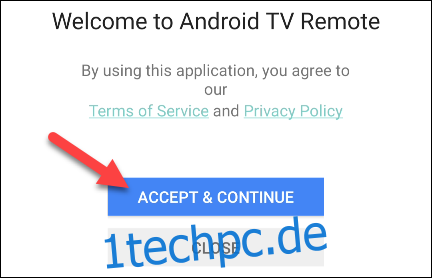
Als Nächstes müssen Sie der App die Berechtigung für Ihren Standort erteilen, sich mit Google TV mit Chromecast zu verbinden. Tippen Sie auf „Weiter“ und erlauben Sie dann die angeforderte Berechtigung.
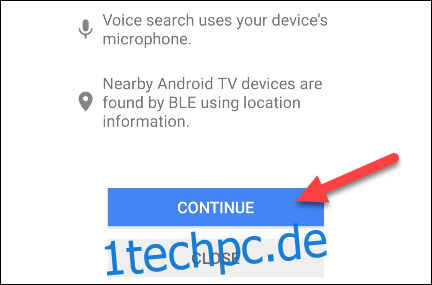
Sie sehen nun eine Liste der verfügbaren Geräte zur Steuerung. Tippen Sie auf Ihren Chromecast mit Google TV.
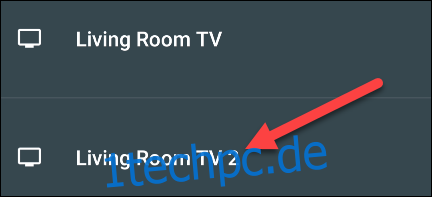
Auf Ihrem Fernseher wird ein Code angezeigt. Geben Sie diesen Code in die App ein und wählen Sie dann „Koppeln“.
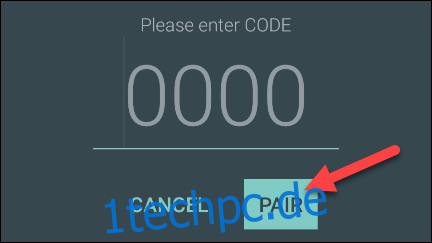
Die Remote-App wird nun verbunden. Sie können auf dem D-Pad tippen und die Zurück- und Home-Tasten wie bei einer echten Fernbedienung verwenden. In der oberen rechten Ecke befindet sich ein Tastatursymbol, mit dem Sie auch Text auf dem Fernseher eingeben können.
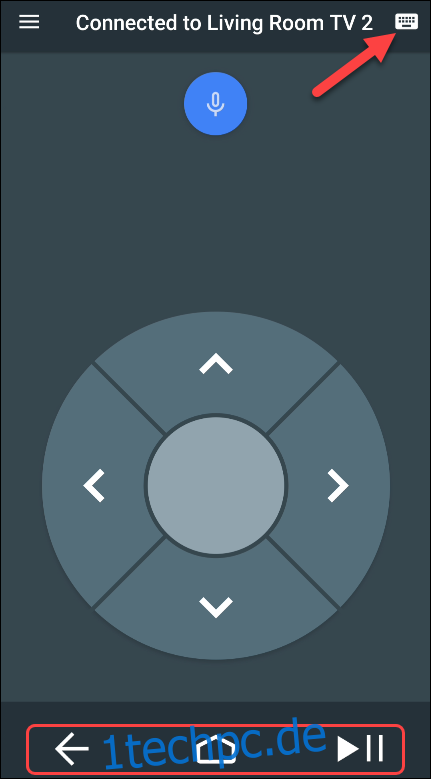
Die physischen Lautstärketasten auf Ihrem Telefon oder Tablet fungieren als Remote-Lautstärketasten, wenn die App geöffnet ist.
Leider funktioniert das Touchpad im Menü nicht mit dem Chromecast mit Google TV.
Steuern Sie den Chromecast mit Google TV mit Remote Android TV
„Remote Android TV“ von Innovation Lab bringt die Dinge auf die nächste Stufe. Es enthält einen Ein-/Ausschalter und Lautstärkeregler direkt auf dem Bildschirm. Diese App ist jedoch nur für Android-Geräte verfügbar.
Herunterladen Remote-Android-TV aus dem Google Play Store. Beim ersten Start werden Sie aufgefordert, der App die Aufnahme von Audio zu erlauben. Tippen Sie auf „Zulassen“, um fortzufahren.
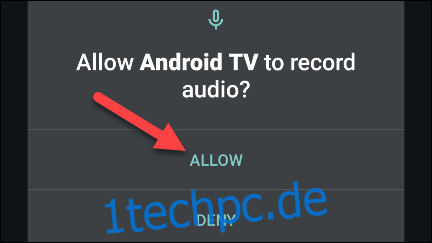
Wählen Sie als Nächstes Ihren Chromecast mit Google TV aus der Geräteliste aus.
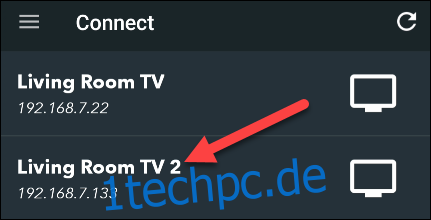
Auf Ihrem Fernseher wird ein Code angezeigt. Geben Sie diesen Code in die App ein und tippen Sie auf „Koppeln“.
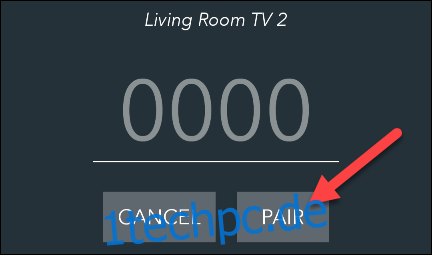
Das ist es. Sie können das Steuerkreuz, die Zurück- und die Home-Taste verwenden, die Lautstärke regeln, das Gerät ein- und ausschalten und Text mit Ihrer Tastatur eingeben. Einige Schaltflächen wie die Schaltflächen „P+“ und „P-“ gelten nicht für Chromecast mit Google TV.
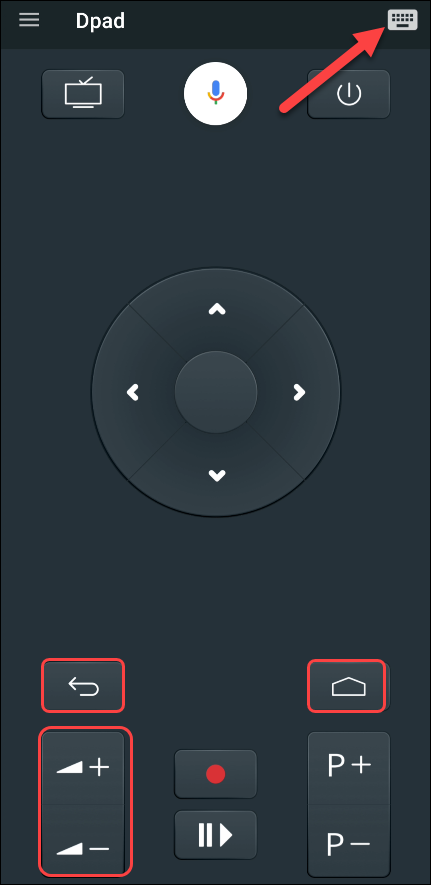
Die Registerkarten „Touchpad“ und „Anwendungen“ im Menü werden von Chromecast mit Google TV nicht unterstützt.
Die physische Fernbedienung ist normalerweise einfacher zu verwenden, aber diese Apps können nützlich sein, wenn Sie die Fernbedienung verlieren, nicht aufstehen möchten, um sie zu finden, oder einfach nur Ihr Telefon verwenden möchten.